Kako resetirati Amazon Prime Video Pin
Miscelanea / / November 28, 2021
Pojava OTT platformi je manje-više zamijenila dobru staru kabelsku televiziju. Mogućnost gledanja tisuća filmova i TV emisija, kada vam odgovara, bez ikakvih reklama, ultimativni je tisućljetni san. Međutim, ova mogućnost također izaziva mnogo brige za roditelje jer ne mogu biti suočeni s idejom necenzuriranog sadržaja, dostupnog svima. Kroz ovaj vodič naučit ćemo kako postaviti Amazon Prime Video PIN i promijeniti ga, ako je potrebno. Osim toga, objasnili smo i metodu Poništite Amazon Prime Video PIN, u slučaju da ga zaboravite. Dakle, nastavite čitati!
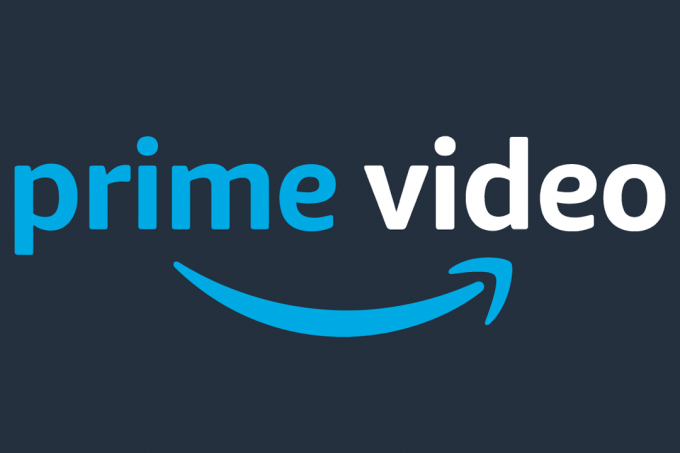
Sadržaj
- Kako resetirati Amazon Prime Video Pin
- Kako postaviti PIN za Amazon Prime Video
- Metoda 1: na računalu putem stranice Amazon računa
- Metoda 2: na pametnim telefonima putem mobilne aplikacije Amazon Prime Video.
- Kako resetirati Amazon Prime Video Pin ili ga ukloniti.
- Metoda 1: na računalu putem stranice Amazon računa
- Metoda 2: na pametnim telefonima putem mobilne aplikacije Amazon Prime Video
Kako resetirati Amazon Prime Video Pin
Platforme kao što su Netflix i Hotstar nude ekskluzivnu ponudu
Stranica sadržaja za djecu koji filtrira sadržaj na temelju dobi. No, Amazon Prime Video je te zabrinutosti uzeo u obzir, ozbiljnije. Sada svojim korisnicima pruža mogućnost da postavite PIN za praćenje i ograničavanje aktivnosti strujanja svog djeteta. To možete učiniti i na prijenosnim računalima i pametnim telefonima, kao što je objašnjeno u nastavku.Uključite Amazon Prime Video Android telefoni i iOS uređaji.
Kako postaviti PIN za Amazon Prime Video
Metoda 1: na računalu putem stranice Amazon računa
Veći zasloni stolnih i prijenosnih računala doveli su do toga da milijuni korisnika gledaju sate sadržaja na računalima. Ako vi ili vaše dijete uglavnom koristite računala, slijedite dane korake za postavljanje PIN-a za Amazon Prime Video:
1. Otvorite a web-preglednik na računalu i idite na Stranica za prijavu na Amazon.
2. Log unutra svome Amazon Prime račun unosom vaših vjerodajnica za prijavu.
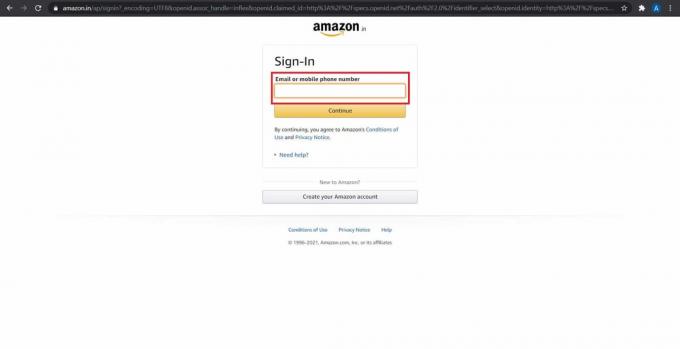
3. Postavite pokazivač iznad zdravo
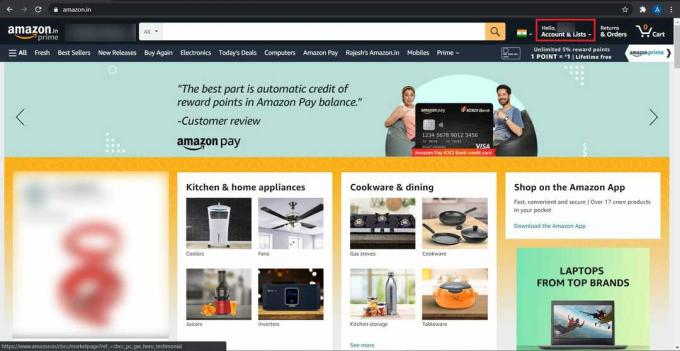
4. Na padajućem popisu kliknite na Vaš glavni video, kao što je prikazano.
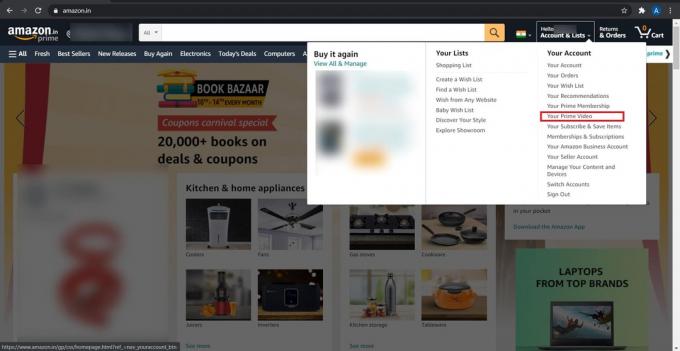
5. Ovdje kliknite na Prijaviti se.

6. Prijaviti se na vaš Amazon Prime Video račun.
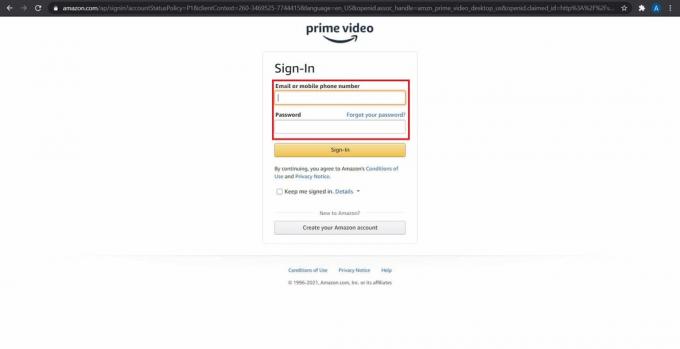
7. Klikni na Profileikona za otkrivanje postavki računa.

8. Na padajućem popisu koji se pojavi kliknite Računi i postavke, kao što je istaknuto.

9. Ovdje kliknite na Roditeljski nadzor mogućnost da se nastavi dalje.

10. Pojavit će se tekstni okvir u kojem se od vas traži da izradite PIN. Unesite a 5-znamenkasti broj koji možete zapamtiti kao PIN.
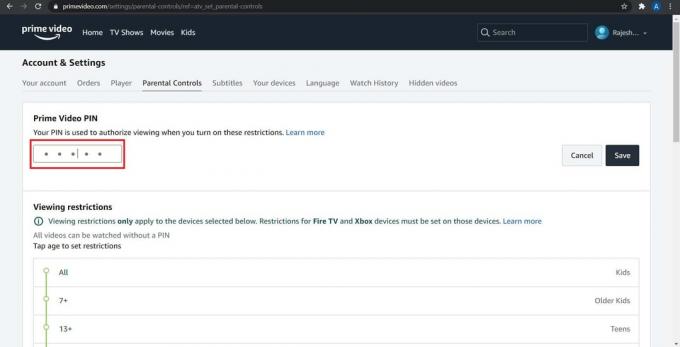
11. Nakon što unesete svoj PIN, kliknite na Uštedjeti potvrditi.

12. U Ograničenja gledanja ploča,
- odaberite uređaje na koje želite nametnuti ograničenja gledanja.
- prilagoditi dobna ograničenja na temelju vaših zahtjeva.
Za jasnoću pogledajte slike dane u nastavku.
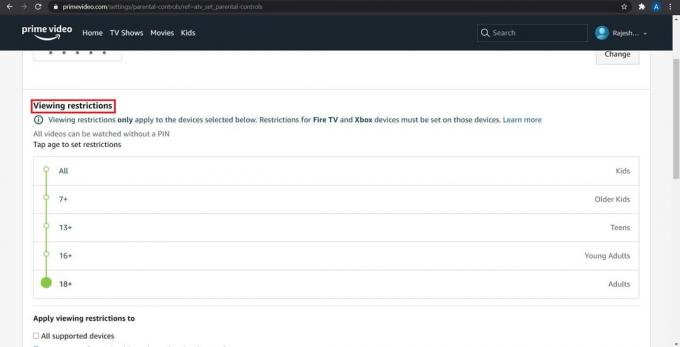
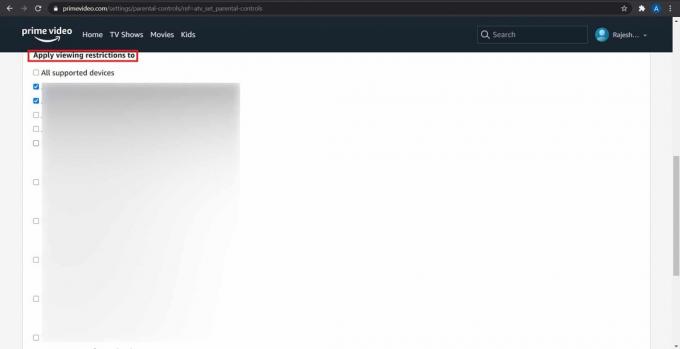
Također pročitajte:6 stvari koje biste trebali znati prije nego što kupite Amazon Fire TV Stick
Metoda 2: On Pametni telefoni putem mobilne aplikacije Amazon Prime Video
Aplikacije popularnih usluga za pametne telefone korisnicima su olakšale pristup i izmjenu postavki prema potrebi. Evo kako postaviti Amazon Prime Video PIN na svom Android ili iOS uređaju:
1. Otvori Amazon Prime Video app.
2. U donjem desnom kutu dodirnite Moje stvari, kao što je prikazano.
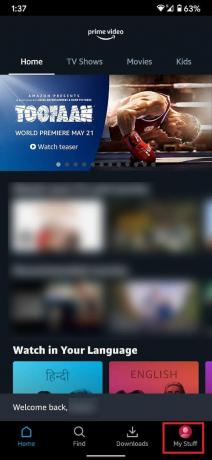
3. Ovo će otvoriti vaš Popis praćenja. Dodirnite na Ikona postavki, kao što je istaknuto u nastavku.
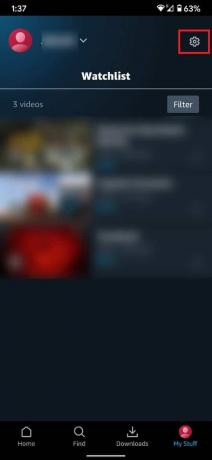
4. U postavkama Amazon Prime Video dodirnite Roditeljski nadzor nastaviti.

5. Evo, dodirnite Promijenite Prime Video PIN za postavljanje PIN-a za Amazon Prime Video.

6. Unesite svoje vjerodajnice za prijavu, još jednom, da potvrdite svoj identitet.
7. Upišite 5-znamenkasti PIN u tekstualni okvir koji se nalazi na sljedećem zaslonu.
Evo kako postaviti Amazon Prime Video PIN na svom računalu ili pametnom telefonu. Razgovarajmo sada o tome kako resetirati Amazon Prime Video PIN ili ga ukloniti.
Također pročitajte:Korak po korak vodič za brisanje vašeg Amazon računa
Kako resetirati Amazon Prime Video Pin ili Uklonite
Ako više ne osjećate potrebu imati PIN za svoj Amazon Prime Video račun ili ako vaša djeca provale kod, morat ćete ga resetirati. Proces uklanjanja ili resetiranja vašeg Amazon Prime Video Pin-a također je prilično jednostavan.
Metoda 1: na računalu putem stranice Amazon računa
1. Kliknite na svoju Ikona profila a zatim kliknite Računi i postavke vašeg Amazon Prime računa, kao i ranije.

2. Ovdje kliknite na Roditeljski nadzor opciju, kao i prije.

3. Za promjenu PIN-a kliknite na Promijeniti dugme.
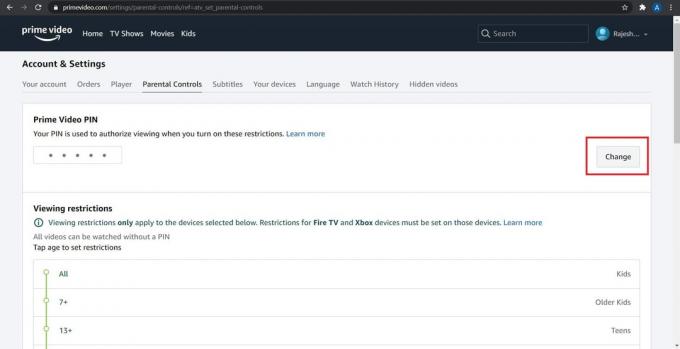
4. Upišite novi PIN i kliknite na Uštedjeti.
5. Zatim se pomaknite dolje do Ograničenja gledanja odjeljak i kliknite na 18+, kao što je prikazano niže. To će značiti da nijedan videozapis neće zahtijevati PIN i da će sav sadržaj u aplikaciji biti dostupan.
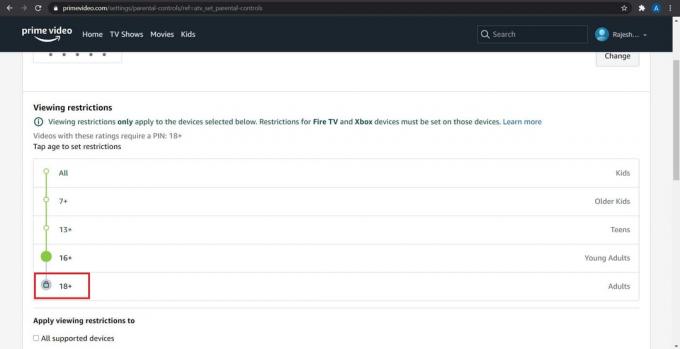
6. Na istoj stranici, poništiti označene kutije Svi podržani uređaji. Time će se ukloniti Amazon Prime Video PIN sa svih uređaja povezanih s ovim računom.

Metoda 2: na pametnim telefonima putem mobilne aplikacije Amazon Prime Video
Postupak za poništavanje PIN-a na vašem Amazon Prime računu je sljedeći:
1. Na aplikacija Amazon Prime Video, navigirati do Moje stvari > Popis za gledanje > Postavke, kako je ranije navedeno.
2. Zatim dodirnite roditeljski nadzor, kako je prikazano.

3. Dodirnite Promijenite Prime Video PIN i resetirajte ga kako želite.

Preporučeno:
- 6 načina da jednostavno zaobiđete YouTube dobno ograničenje
- Ispravite problem da se Amazon Fire Tablet ne uključuje
- Kako popraviti Kindle knjigu koja se ne preuzima?
- Kako promijeniti lozinku na Netflixu?
Nadamo se da ste uspjeli postaviti PIN za Amazon Prime Video i naučili kako resetirati Amazon Prime Video PIN na svojoj web verziji ili mobilnoj aplikaciji. Imate li pitanja/prijedloga? Ispustite ih u odjeljku za komentare ispod.



